Win11手写输入法怎么开启?Win11调出手写输入法的操作方法
Win11手写输入法怎么打开?在输入文字的时候,可能会遇到一些不清楚读音的字,那要怎么键入呢?试试手写吧,下面小编就来跟大家讲讲Win11调出手写输入法的操作方法,非常简单。
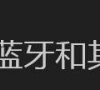
更新日期:2023-09-16
来源:纯净之家
我们在使用电脑的时候是需要输入法打字操作的,相信很多的用户们都在询问自己的win11无法切换中文输入法,那么这要怎么办?下面就让本站来为用户们来仔细的介绍一下win11无法切换中文输入法问题解析吧。
win11无法切换中文输入法问题解析
1、首先,按键盘上的 Win 键,或点击任务栏上的开始图标,再点击所有应用下的设置。

2、系统设置窗口,左侧边栏点击时间和语言,右侧点击时间和语言下的语言和区域(根据你所在的区域设置 Windows 和某些应用的日期和时间格式)。
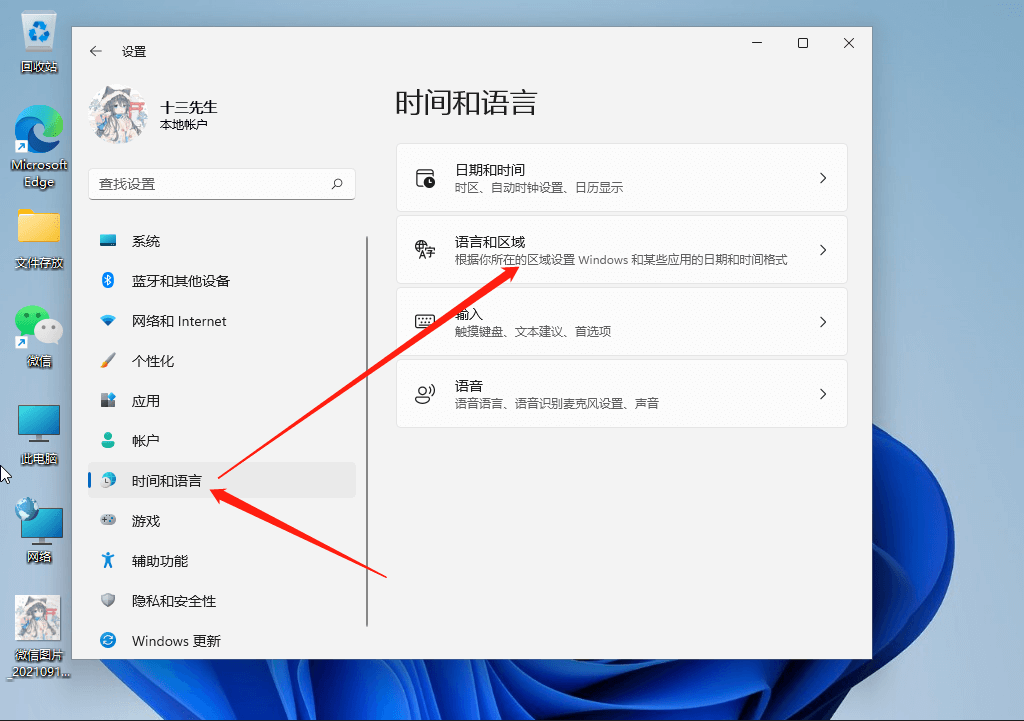
3、当前路径为:时间和语言, 语言和区域,打开语言选项,点击中文(简体,中国)右侧的三个点,再点击语言选项。
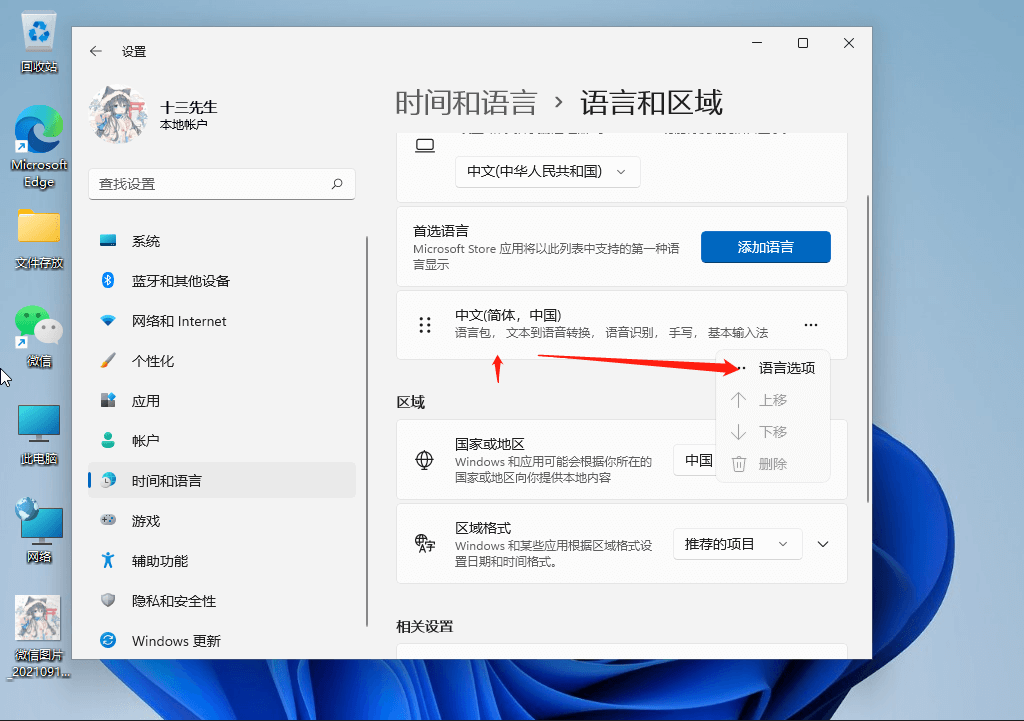
4、键盘选项下,点击微软拼音输入法右侧的三个点,再点击键盘选项。
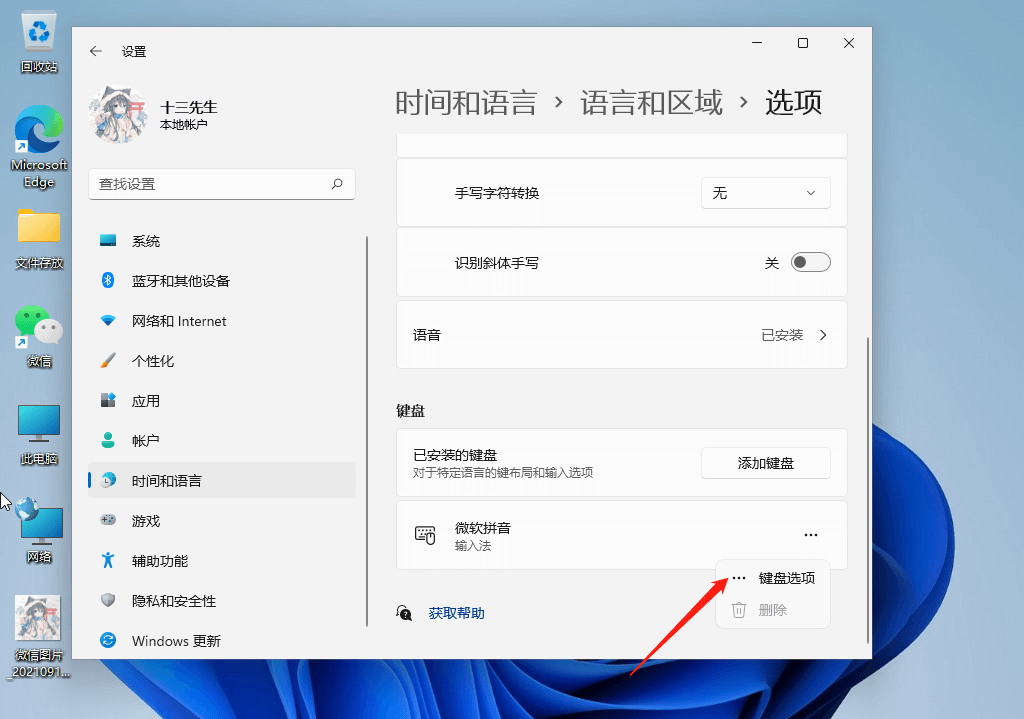
5、点击常规(拼音样式、默认模式、模糊拼音规则)。
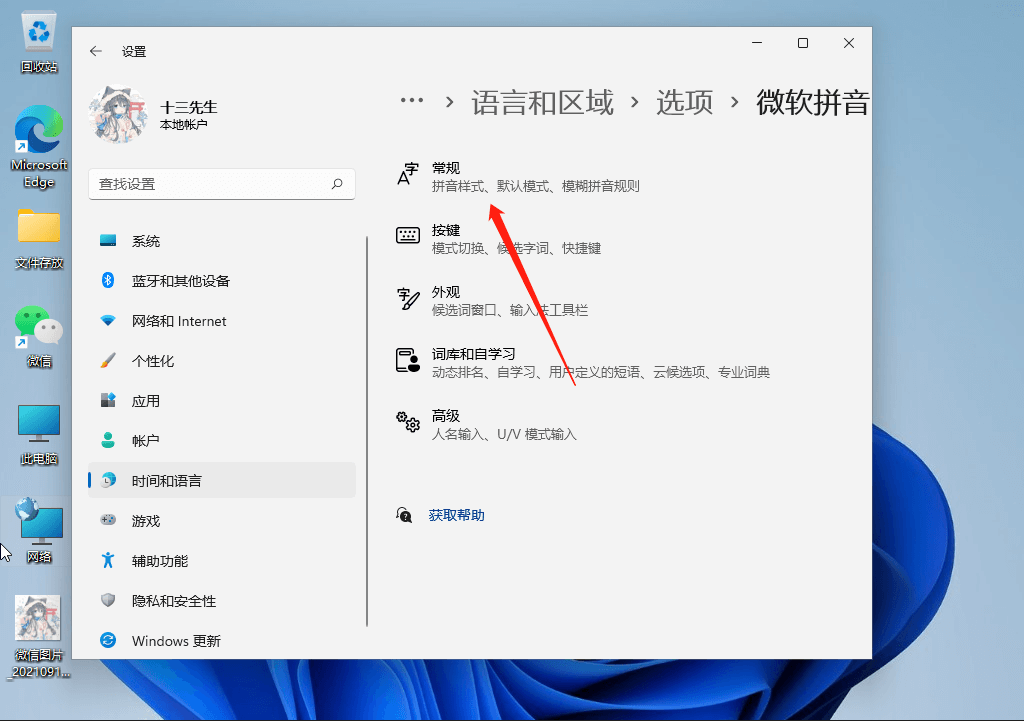
6、最后,滑动开关将兼容性(Microsoft 拼音输入法已经升级到新版本,但并非所有功能都与之兼容。如果遇到问题,你可以恢复使用以前的版本)选项打开。
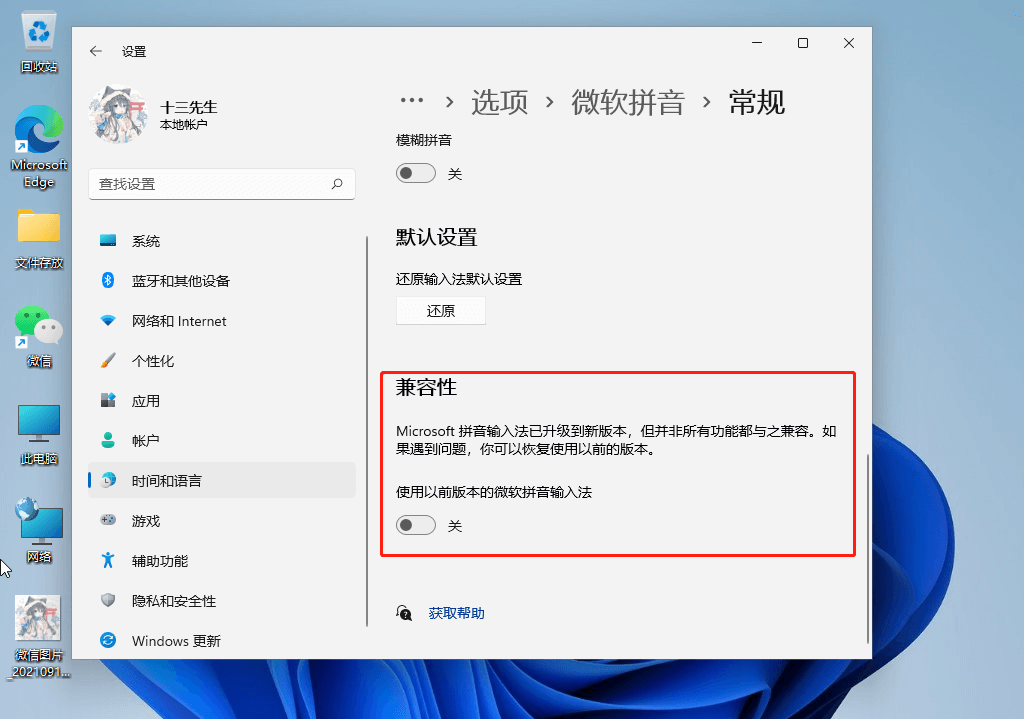
Win11手写输入法怎么开启?Win11调出手写输入法的操作方法
Win11手写输入法怎么打开?在输入文字的时候,可能会遇到一些不清楚读音的字,那要怎么键入呢?试试手写吧,下面小编就来跟大家讲讲Win11调出手写输入法的操作方法,非常简单。
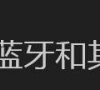
win11无法修改系统语言怎么办?win11系统语言修改不了解决方法
我们win11系统的语言是默认的,很多用户在启动之后发现变成了英语,或者是后续使用需要更换语言,可是尝试修改却是失败的,那么这个问题应该如何解决呢,本期的win11教程就来和广大用户们分享具体的解决方法,希望今天纯净之家带来的内容可以帮助更多人解决问题。
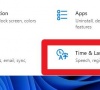
Win11系统语言修改不了怎么办?Win11系统语言修改不了解决方法
Win11系统语言修改不了怎么办?有的用户在升级win11系统后发现自己的系统语言根本看不懂,但是通过一般的方法又无法进行更改,这可能是因为我们的系统语言被锁定了,这时候需要进入控制面板,在其中替换语言,替换完成后就可以修改语言了。下面和小编一起来

win11输入法切换不出来怎么办?win11输入法切换不出来的解决方法
电脑一般是自带输入法的,但是如果要需要中文就要切换到拼音,但是也有不少的用户们近期遇到win11输入法切换不出来怎么办?下面就让本站来为用户们来仔细的介绍一下win11输入法切换不出来的解决方法吧。

Win11输入法框跑到上面了怎么办?Win11输入法框跑到上面了详解
Win11输入法框跑到上面了怎么办?我们在使用win11系统的时候有时候会发现自己的输入框跑到了最上面,那么这要怎么办?用户们可以直接的点击控制面板下的语言,然后选择高级设置下的切换输入法来进行操作就可以了。下面就让本站来为用户们来仔细的介绍一下Win11输入法框跑到上面了详解吧。

win11显示已禁用输入法怎么解决?
win11显示已禁用输入法怎么解决?其实方法很简单的,用户们可以直接的点击windows开始徽标下的设置,然后选择时间和语言下的语言和区域选项界面,之后选择输入(拼写检查、自动更正、文本建议)来进行操作就可以了。下面就让本站来为用户们来仔细的介绍一下win11显示已禁用输入法的解决方法吧。

win11键盘失灵无法打字怎么办?win11键盘失灵无法打字的解决方法
win11键盘失灵无法打字怎么办?我们在使用win11系统的时候会发现键盘失灵不能操作的情况,那么用户们遇到这种事情要怎么办?用户们可以直接的找到此电脑下的管理,然后点击设备管理器下的键盘来进行操作就可以了。下面就让本站来为用户们来仔细的介绍一下win11键盘失灵无法打字的解决方法吧。

win11自带输入法怎么打符号?win11自带输入法怎么打符号教程
很多的用户们在使用win11系统的时候询问自带的输入法怎么打符号?用户们可以按下win+>的组合键,然后就可以进入到符号选单了,方法很简单的,下面就让本站来为用户们来仔细的介绍一下win11自带输入法怎么打符号教程吧。

Win11语音输入没反应怎么办?win11语音输入用不了问题解析
相信一些用户在使用Win11电脑时发现语音输入没有反应,那么这是怎么回事?用户们可以检查一下外部麦克风连接或者是看看麦克风启用了没有,如果还是不行的话就让本站来为用户们来仔细的介绍一下win11语音输入用不了的具体操作方法吧。

Win11任务栏输入法图标不见了怎么办?
Win11任务栏输入法图标不见了怎么办?很多的用户们在使用win11系统的时候发现自己电脑上的输入法图标不见了,那么要怎么恢复回来?下面就让本站来为用户们来仔细的介绍一下win11输入法状态栏不显示的问题吧。

win11电脑键盘打不出字怎么办?win11打不了字的解决方法
我们在使用win11系统的时候会出现键盘打不了字的情况,那么这是怎么回事?下面就让本站来为用户们来仔细的介绍一下win11打不了字的解决方法吧。

Win11输入法切不出来怎么办?(Win11无法调出输入法)
电脑才升级Win11系统,用户对于很多操作可能不太熟悉,比如在切换输入法的时候发现切不出来,这是怎么回事呢?Win11切换不出输入法?那么下面小编就给大家介绍一下Win11无法调出输入法的解决办法吧。
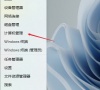
win11键盘无法输入任何东西怎么办?
win11键盘无法输入任何东西怎么办?很多的用户们在更新完win11系统后发现自己的键盘不能输入任何的东西,那么这要怎么办?下面就让本站来为用户们来仔细的介绍一下win11键盘无法输入任何东西卡死问题解析吧。

Win11无法调出输入法怎么办?Win11无法调出输入法解决方法
Win11无法调出输入法怎么办?最近有用户询问这个问题,Win11是最新的电脑系统,更新到Win11之后使用时遇到了一些问题,应该怎么处理呢?调出输入法不出现怎么回事呢?针对这一问题,本篇带来了详细的解决方法,分享给大家,感兴趣的一起看看吧。
